Зміст

Необхідність перегляду характеристик неминуче виникає при покупці нової або вживаної відеокарти. Ця інформація допоможе нам зрозуміти, чи не обманює нас продавець, а також дозволить визначити, які завдання здатний вирішувати графічний прискорювач.
Перегляд характеристик відеокарти
Параметри відеокарти можна дізнатися декількома способами, кожен з яких ми детально і розглянемо нижче. Процес того, як подивитися параметри відеокарти в Windows 10, 8 або 7 практично ідентичний, тому інструкція підійде користувачам всіх цих операційних систем.
Спосіб 1: софт
У природі існує велика кількість програм, здатних зчитувати інформацію про систему. Багато з них є універсальними, а деякі «заточені» під роботу з певним обладнанням.
- GPU-Z .
Дана утиліта призначена для роботи виключно з відеокартами. У головному вікні програми ми можемо побачити більшу частину цікавить нас інформації: назва моделі, обсяг і частоти пам'яті і графічного процесора, і ін.
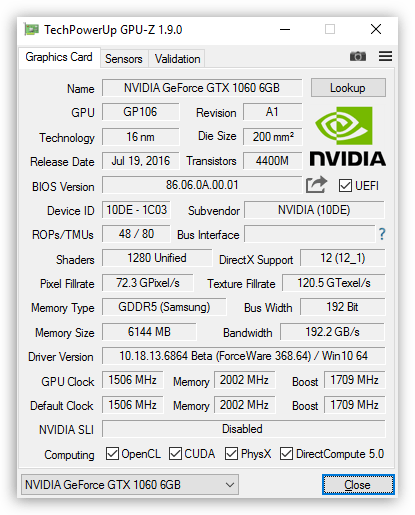
- AIDA64 .
AIDA64 є одним з представників універсального софта. У розділі&171; Комп'ютер & 187; , у гілці " Загальна інформація» можна подивитися назву відеоадаптера і обсяг відеопам'яті,
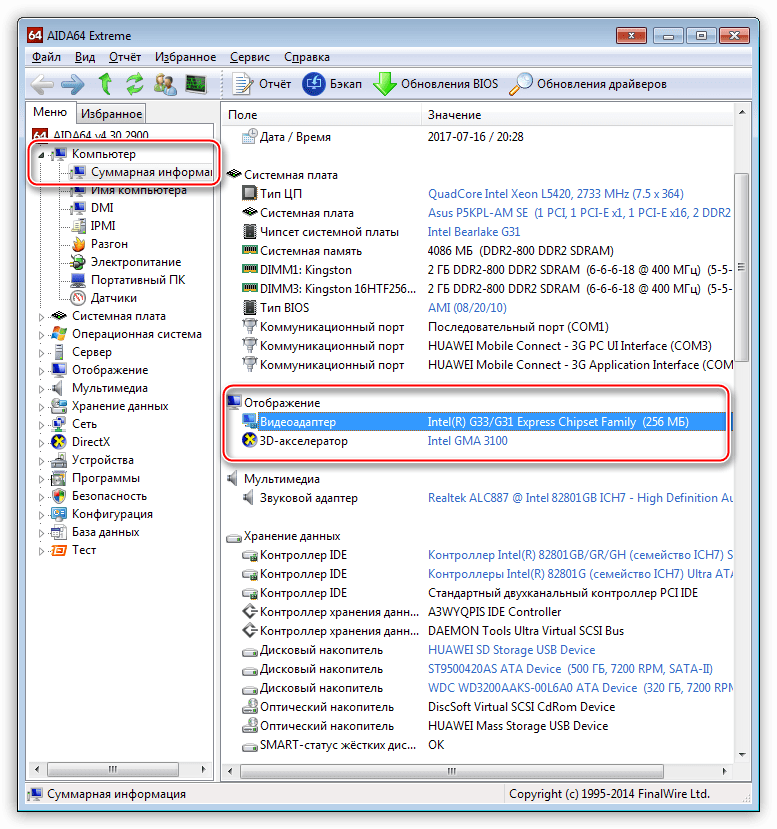
А якщо зайти в розділ " відображення» і перейти до пункту " графічний процесор» , то програма видасть більш детальну інформацію. Крім того, і інші пункти цього розділу містять дані про властивості графіки.
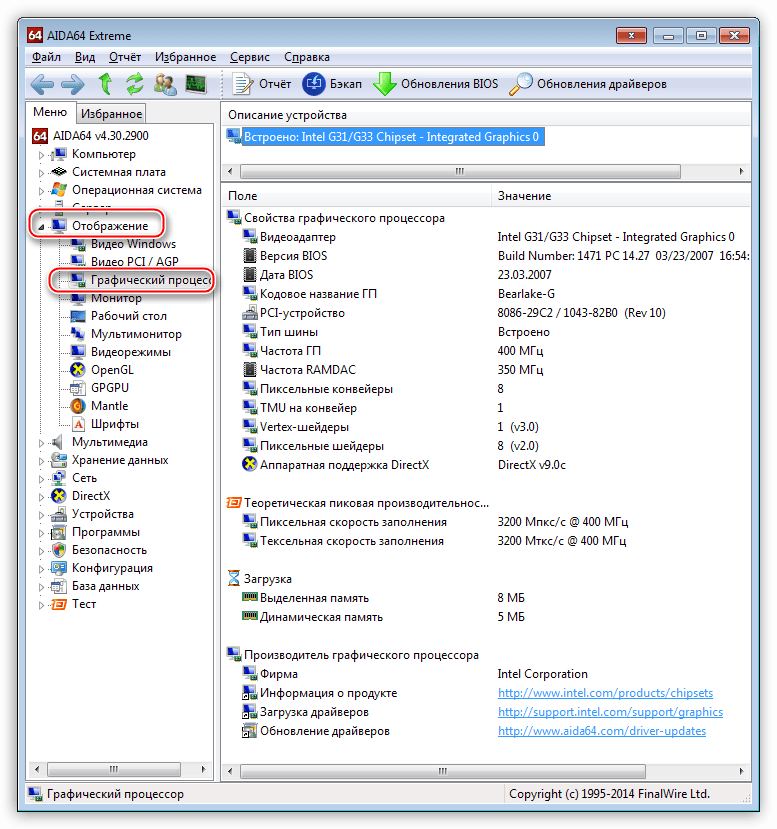
Спосіб 2: засоби Windows
Системні утиліти Windows в змозі відображати інформацію про графічний адаптер, але в стислому вигляді. Ми можемо отримати дані про модель, обсяг пам'яті та версію драйвера.
- Засіб діагностики DirectX.
- Доступ до даної утиліти можна отримати з меню " виконати»
, набравши команду
dxdiag
.
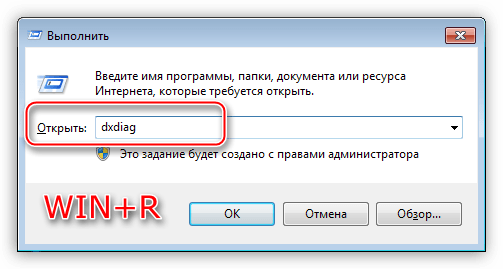
- На вкладці»екран"
міститься коротка інформація про відеокарту.
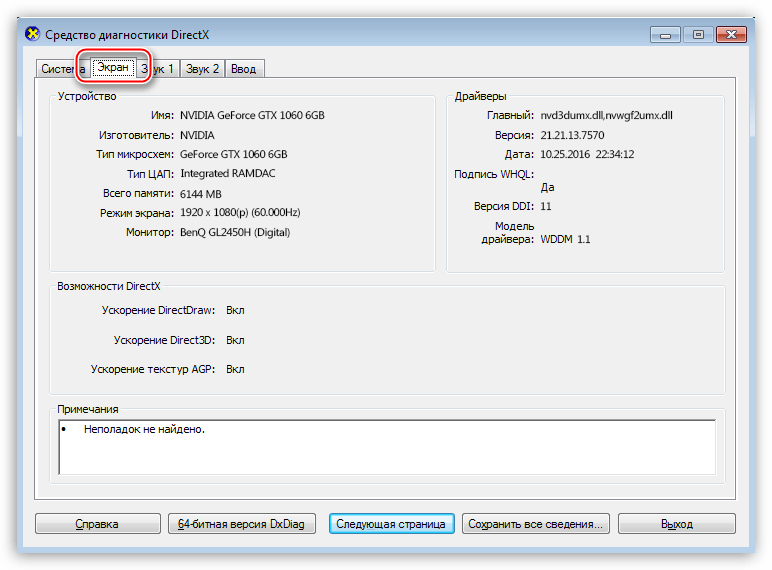
- Доступ до даної утиліти можна отримати з меню " виконати»
, набравши команду
dxdiag
.
- Властивості монітора.
- Ще одна функція, вбудована в операційну систему. Викликається вона з робочого столу натисканням правої кнопки миші. У контекстному меню Провідника слід вибрати пункт " роздільна здатність екрана»
.
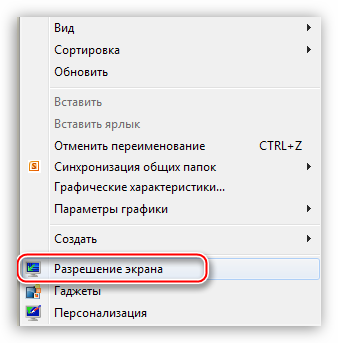
- Далі необхідно перейти за посиланням " Додаткові параметри»
.
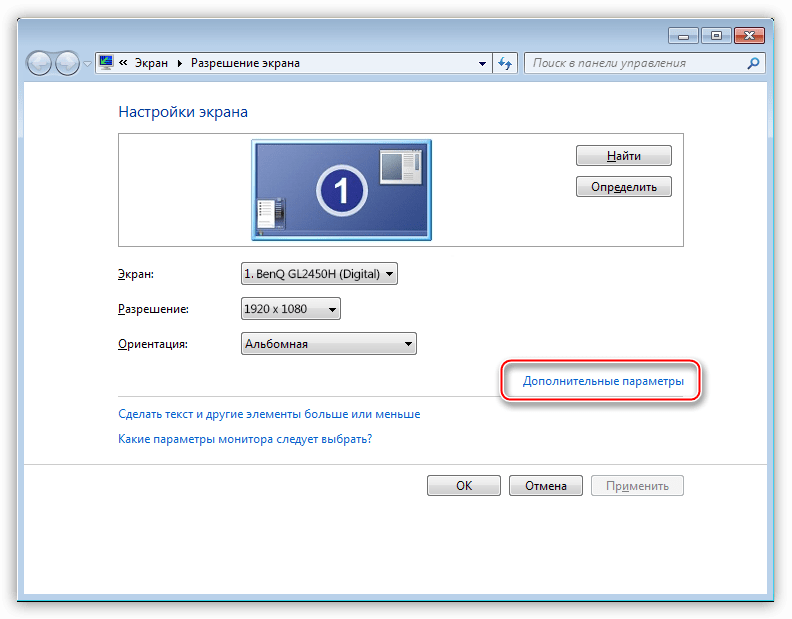
- У вікні властивостей, на вкладці»Адаптер"
, ми можемо подивитися деякі характеристики відеокарти.
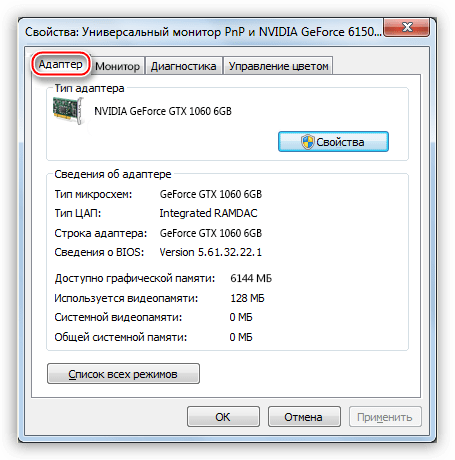
- Ще одна функція, вбудована в операційну систему. Викликається вона з робочого столу натисканням правої кнопки миші. У контекстному меню Провідника слід вибрати пункт " роздільна здатність екрана»
.
Спосіб 3: сайт виробника
До цього способу вдаються в тому випадку, якщо показання програмного забезпечення не вселяють довіри або була запланована покупка і виникла необхідність в точному визначенні параметрів відеокарти. Інформацію, отриману на сайті, можна вважати еталонною і її можна порівняти з тією, яку нам видав софт.
Для пошуку даних про модель графічного адаптера досить набрати його назву в пошуковій системі, а потім у видачі вибрати сторінку на офіційному сайті.
Наприклад, Radeon RX 470:

Сторінка з характеристиками:
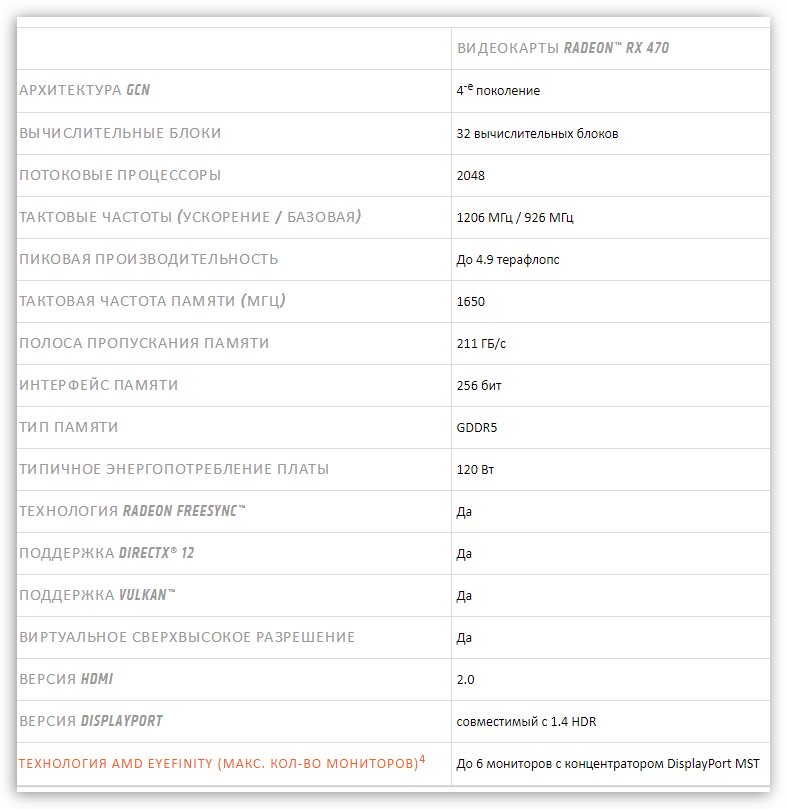
Пошук характеристик відеокарт NVIDIA:
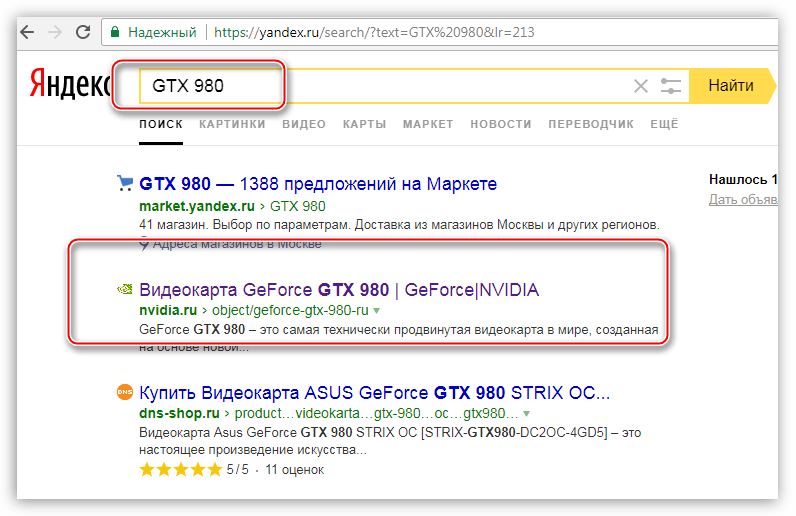
Для перегляду інформації про параметри ГПУ необхідно перейти на вкладку»специфікації" .
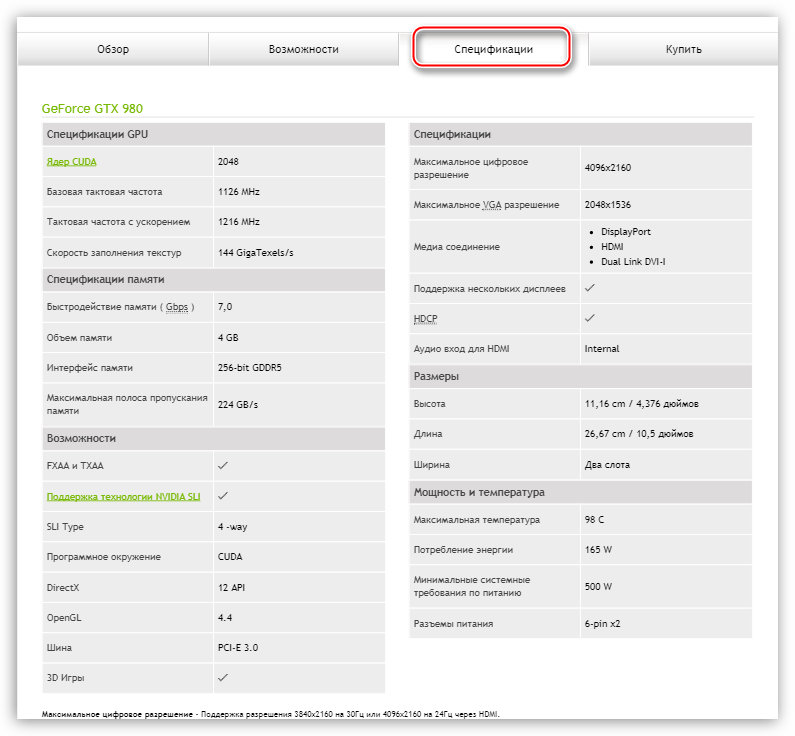
Способи, наведені вище, допоможуть дізнатися параметри адаптера, встановленого в комп'ютері. Використовувати дані методи найкраще в комплексі, тобто, все відразу – це дозволить отримати найбільш достовірну інформацію про відеокарту.




